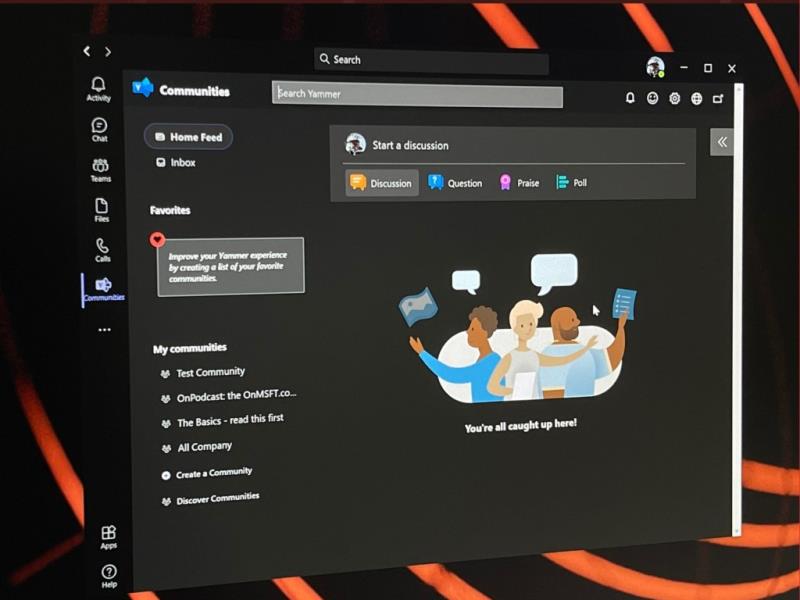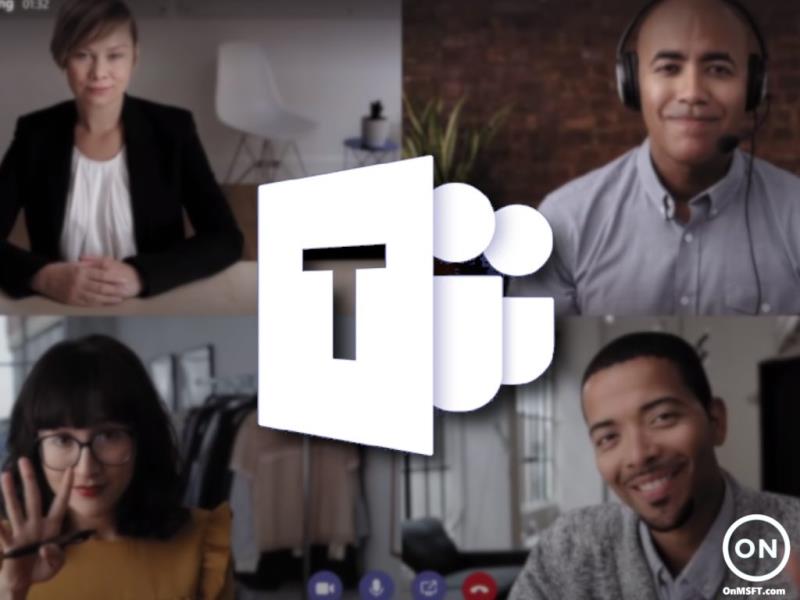Ein leið til að vera duglegur á fundum er að reyna að nota flýtilykla. Við höfum safnað uppáhaldi okkar fyrir þig í þessari grein.
- Opna spjall: Ctrl+2
- Opna lið: Ctrl+3
- Opna dagatal: Ctrl+4
- Samþykkja myndsímtal Ctrl+Shift+A
- Samþykkja hljóðsímtal Ctrl+Shift+S
- Neita símtali Ctrl+Shift+D
- Byrjaðu hljóðsímtal Ctrl+Shift+C
Ef þú hefur einhvern tíma lent í Microsoft Teams fundi, þá veistu hversu annasamt hlutirnir geta orðið. Jæja, ein leið til að vera duglegur á fundum er að reyna að nota flýtilykla . Þessar flýtilykla geta hjálpað þér að vinna miklu hraðar, spara þér nokkra smelli og draga með músinni. Við höfum safnað saman nokkrum af uppáhalds Windows 10 Microsoft Teams flýtileiðunum fyrir þig hér að neðan.
Að komast um lið
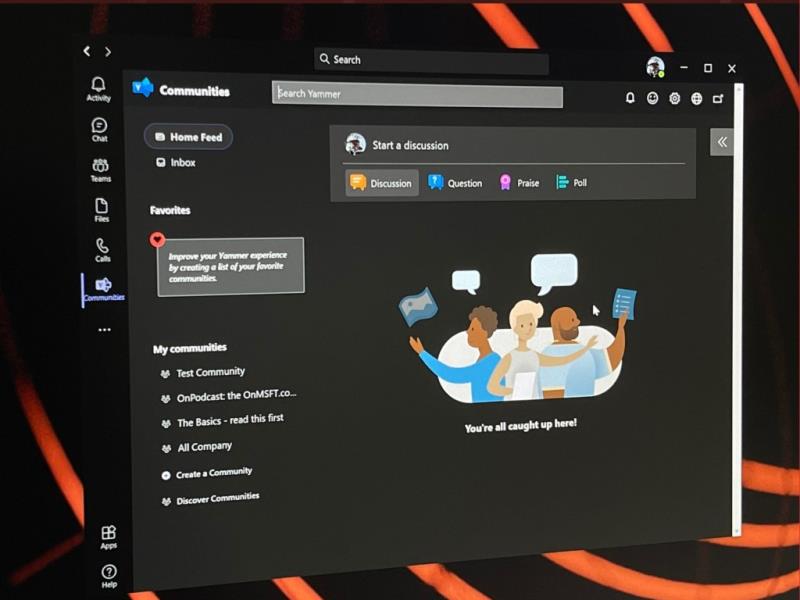
Við byrjum fyrst á nokkrum af algengustu flýtileiðunum fyrir siglingar. Þessar flýtileiðir gera þér kleift að komast í kringum Teams á auðveldari hátt, án þess að þurfa að smella á hluti eins og virkni, spjall eða dagatal á meðan þú ert í miðju símtali. Þegar öllu er á botninn hvolft eru þetta nokkur af algengustu svæðum sem þú gætir farið á meðan á fundi stendur. Skoðaðu fyrir neðan í töflunni fyrir meira.
| Verkefni |
Flýtileið á skjáborði |
Flýtileið á vefnum |
| Opna virkni |
Ctrl+1 |
Ctrl+Shift+1 |
| Opna Spjall |
Ctrl+2 |
Ctrl+Shift+2 |
| Opin lið |
Ctrl+3 |
Ctrl+Shift+3 |
| Opna dagatal |
Ctrl+4 |
Ctrl+Shift+4 |
| Opna símtöl |
Ctrl+5 |
Ctrl+Shift+5 |
| Opnaðu skrár |
Ctrl+6 |
Ctrl+Shift+6 |
Hafðu í huga að þessar flýtileiðir virka aðeins ef þú ert að nota sjálfgefna stillingu í Teams skjáborðsforritinu. Ef þú hefur breytt röð hlutanna fer röðin eftir því hvernig hún birtist í röð.
Farið yfir fundi og símtöl
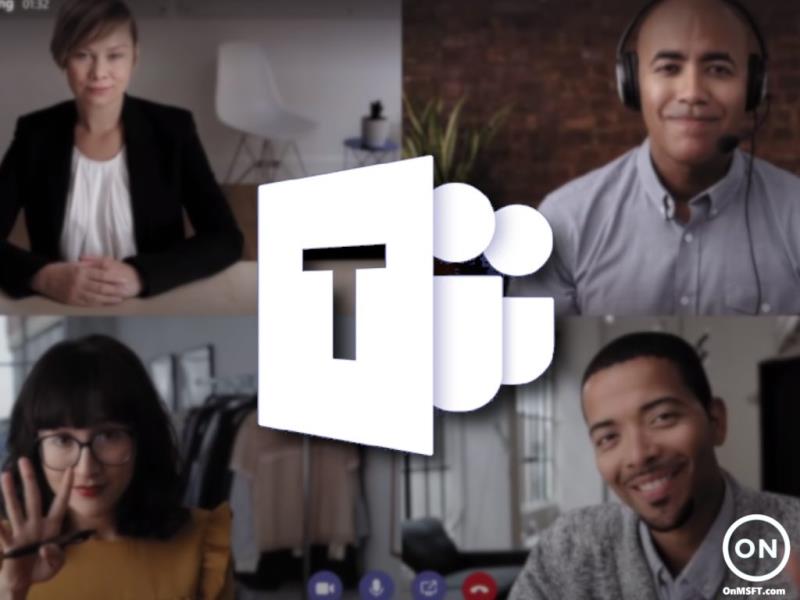
Næst munum við fara yfir á nokkrar leiðir til að flakka um fundi og símtöl með lyklaborðinu þínu. Þetta eru mikilvægustu flýtilykla sem við viljum nefna. Með þessum geturðu tekið á móti og hafnað símtölum, slökkt á símtölum, skipt um myndskeið, stjórnað skjádeilingarlotum þínum og fleira. Aftur, við höfum safnað nokkrum af uppáhalds okkar í töfluna hér að neðan. Þetta virkar bæði í skjáborðsforritinu og á vefnum.
| Verkefni |
Flýtileið á skjáborði |
Flýtileið á vefnum |
| Samþykkja myndsímtal |
Ctrl+Shift+A |
Ctrl+Shift+A |
| Samþykkja hljóðsímtal |
Ctrl+Shift+S |
Ctrl+Shift+S |
| Afþakka símtal |
Ctrl+Shift+D
|
Ctrl+Shift+D |
| Hefja hljóðsímtal |
Ctrl+Shift+C |
Ctrl+Shift+C |
| Hefja myndsímtal |
Ctrl+Shift+U |
Ctrl+Shift+U |
| Kveiktu á þöggun |
Ctrl+Shift+M |
Ctrl+Shift+M |
| Skiptu um myndband |
Ctrl+Shift+O |
N/A |
| Samþykkja skjádeilingu |
Ctrl+Shift+A |
N/A |
| Skiptu um bakgrunns óskýrleika |
Ctrl+Shift+P |
N/A |
| Leyfðu fólki frá tilkynningu í anddyri |
Ctrl+Shift+Y |
N/A |
| Lyftu upp eða lækka höndina |
Ctrl+Shift+K |
Ctrl+Shift+K |
Þó að við höfum aðeins einbeitt okkur að nokkrum flýtileiðum, viljum við minna þig á að við höfum fullt safn af Microsoft Teams flýtileiðum hér . Þessar flýtileiðir ná yfir skilaboð, svo og almenna leiðsögn. Microsoft er meira að segja með fullan lista á eigin vefsíðu , ásamt skrefum um hvernig þú getur nýtt þér flýtileiðirnar þér til hagsbóta.
Við höfum náð þér!
Þetta er aðeins einn af mörgum leiðbeiningum sem við höfum skrifað um Microsoft Teams. Þú getur skoðað Microsoft Teams fréttamiðstöðina okkar fyrir meira. Við höfum fjallað um mörg önnur efni, allt frá því að skipuleggja fundi , taka upp fundi , breyta stillingum þátttakenda og fleira. Eins og alltaf, bjóðum við þér líka að nota athugasemdareitinn okkar hér að neðan ef þú hefur þínar eigin tillögur og ráð og brellur fyrir Teams.